 CREARE GIF ANIMATE STILE EMOTICON
CREARE GIF ANIMATE STILE EMOTICON
Pochi semplicissimi passi per configurare il vostro Messenger ed usare le Emoticon personalizzate
Non solo è possibile, ma è anche abbastanza semplice. E’ quello che imparerete a fare in questo tutorial per Adobe Photoshop.- il Testo, serve per scrivere all’interno del documento;
- la Selezione Elllittica, consente di creare cerchi ed ellissi perfette;
- il Gradiente, permette di creare un flusso di colore in alcune aree selezionate;
- la Scatola dei colori, in cui potete scegliere i colori da utilizzare durante le varie operazioni.
1) CREARE VARI LIVELLI
Create un nuovo documento di 50×50 pixel. Riempite il livello di base con il colore bianco.
Selezionate lo strumento Selezione Ellisse e create un cerchio.
Quindi impostate il colore primario nella ‘Scatola dei colore’ in un giallo brillante, per il tutorial ho usato il #fffc00.
Infine premete il tasto Shift + F5 per riempire l’area attiva con questo colore primario.
 Avete creato la base sulla quale lavorare, tutto quello che dovete fare ora è applicare alcuni effetti e disegni di piccolo formato per creare l’emoticon.
Avete creato la base sulla quale lavorare, tutto quello che dovete fare ora è applicare alcuni effetti e disegni di piccolo formato per creare l’emoticon.
Create un nuovo livello e rinominatelo ‘ombra’.
Selezionate lo strumento Gradiente.
Prima di applicare un flusso gradiente al vostro disegno, ci sono due cose che dovete controllare.
Assicuratevi di avere i colori desiderati in entrambe le caselle del colore secondario e primario. Io ho impostato # FFFFFF e # 515151.
Poi assicuratevi di aver isolato l’area desiderata per l’applicazione della sfumatura.
Fate clic sul bordo superiore destro della zona gialla, e trascinate verso il basso a sinistra, con lo strumento Gradiente, il bordo inferiore del cerchio.
Fate clic sul bordo superiore destro della zona gialla, e trascinate verso il basso a sinistra, con lo strumento Gradiente, il bordo inferiore del cerchio.
Applicate il metodo di fusione su Moltiplica e l’opacità al 60%.
 Create un altro livello ancora e chiamtelo ‘evidenziato’.
Create un altro livello ancora e chiamtelo ‘evidenziato’.
Assicuratevi di avere ancora lo strumento Gradiente selzionato con gli stessi colori ed eseguite gli stessi passaggi spiegati in precedenza, questa volta solo trascinando la selezione dal bordo verso il centro dell’area del cerchio. Impostate Schiarisci come metodo di fusione e il 60% d’opacità.
Ora create un’ombra sotto lo smiley, su un nuovo livello, utilizzando lo strumento selezione Ellisse. Una volta isolata l’area, applicate una sfumatura con lo strumento Gradiente.
Una volta eseguiti questi passaggi dovete animare l’immagine.
Ora create un’ombra sotto lo smiley, su un nuovo livello, utilizzando lo strumento selezione Ellisse. Una volta isolata l’area, applicate una sfumatura con lo strumento Gradiente.
Una volta eseguiti questi passaggi dovete animare l’immagine.
Per farlo è necessario avere due espressioni diverse dello stesso smiley.

 Create un nuovo livello con la scritta ‘LOL’. Rendete il testo accattivante usando dei font originali e se vi va aggiungete degli effetti.
Create un nuovo livello con la scritta ‘LOL’. Rendete il testo accattivante usando dei font originali e se vi va aggiungete degli effetti.
Siate creativi e create qualsiasi cosa vogliate vedere nella vostra animazione.
Se cercate dei font creativi free, ho il posto giusto per voi! DecalFont.
Sfogliate il catalogo font con oltre 8000 font a disposizione.
Buona navigazione!
3)Impostare l’animazione
Creatività e Tecnica ↬Come Creare Immagini Animate
4) MSN Messenger
Aprite MSN Messenger. Successivamente aprire una finestra di conversazione con uno qualsiasi dei vostri contatti (non è detto che dobbiate per forza parlarci).
Questo servirà soltanto per rendere possibile l’operazione.
Cliccate sulla faccina delle emoticons :smile:
Cliccate su “Altre”
E successivamente su “Crea”.
Si aprirà questa finestra.
Al punto 2. Potrete dare un nome alla gif, che sarà quello usato in chat per far apparire la gif.
Al punto 3. Potrete dare un nome alla gif, uguale o meno al punto 2. Questa opzione è facoltativa.
Cliccate su trova immagine e recuperate l’immagine che avete precedentemente salvato nella vostra cartella.
Adesso potete cliccare su ok e la gif apparirà nella finestra di messaggio.
Se volete un'alternativa potete anche caricare la gif andando su Strumenti> emoticon.
Più facile di così!

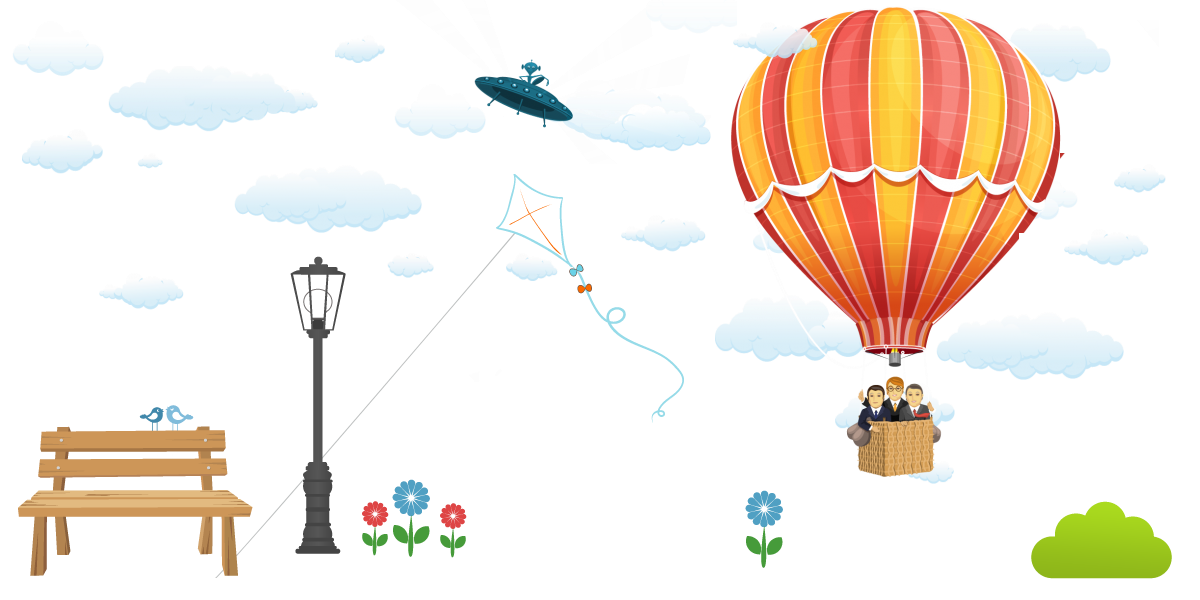



Nessun commento:
Posta un commento